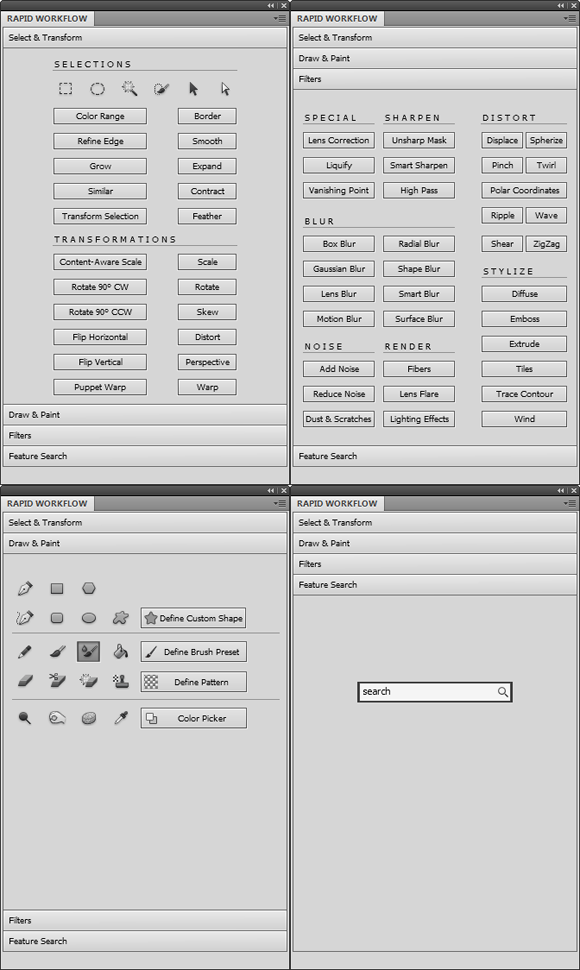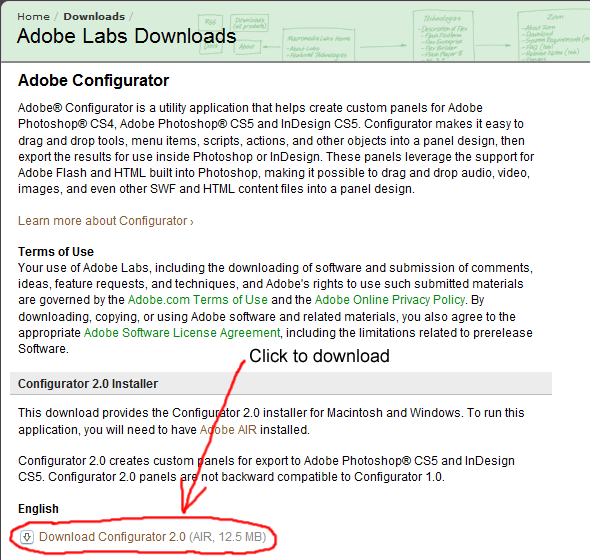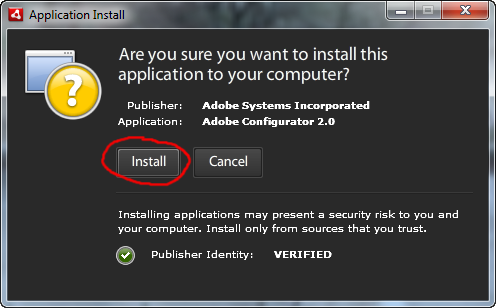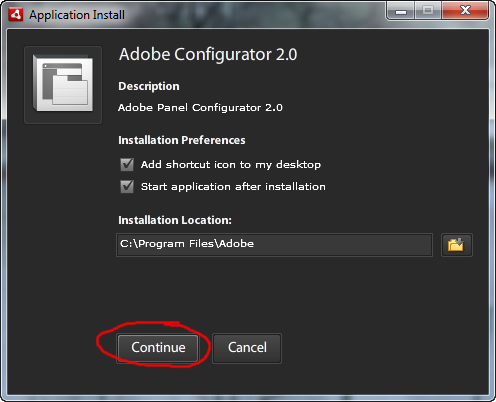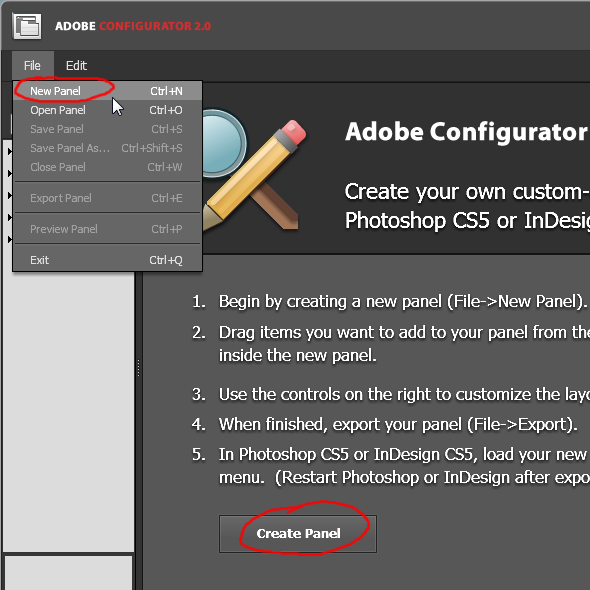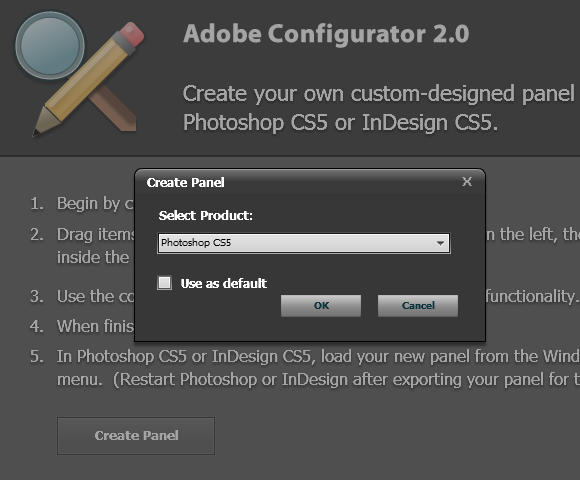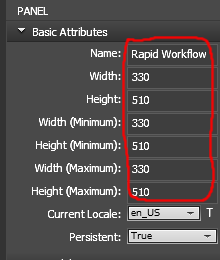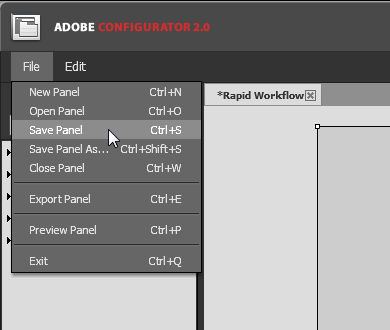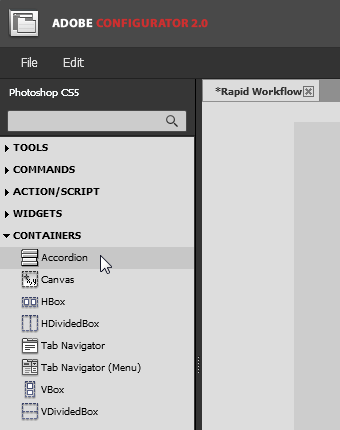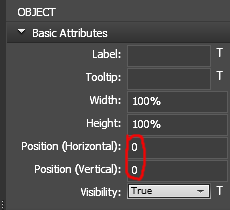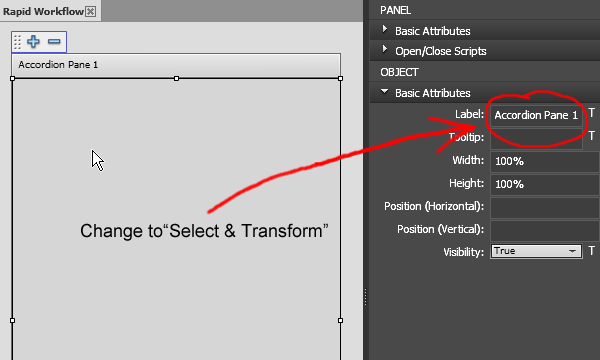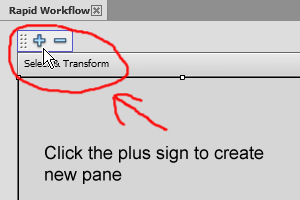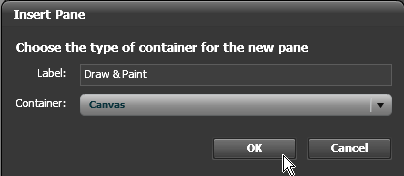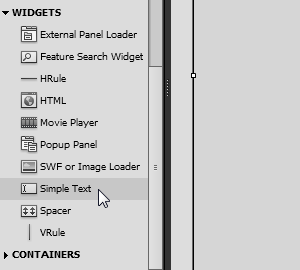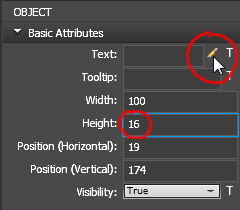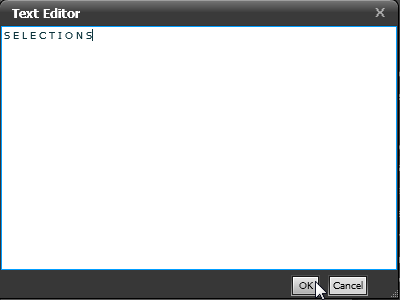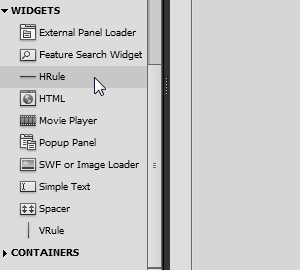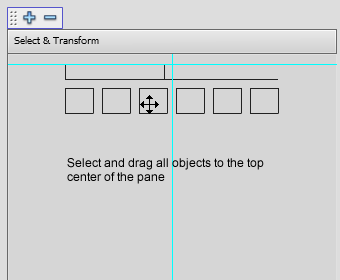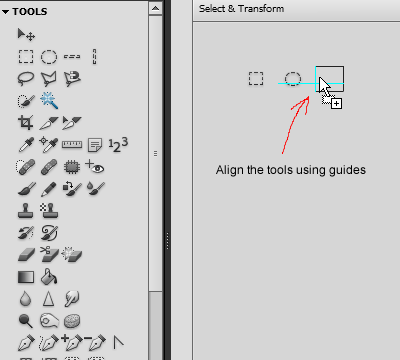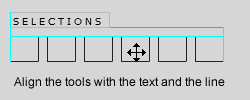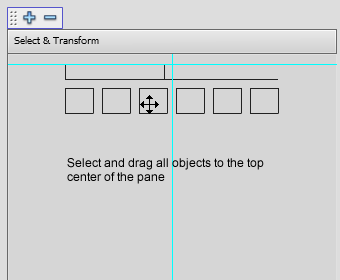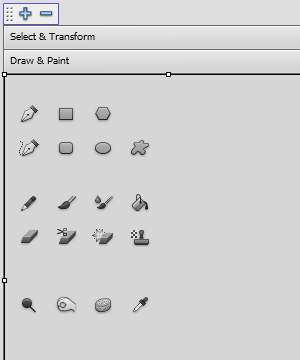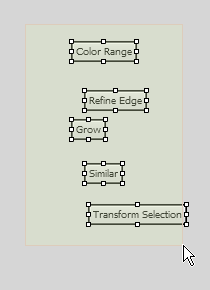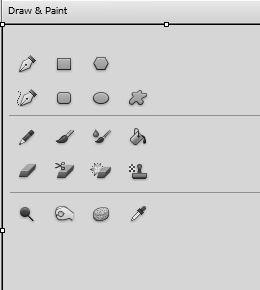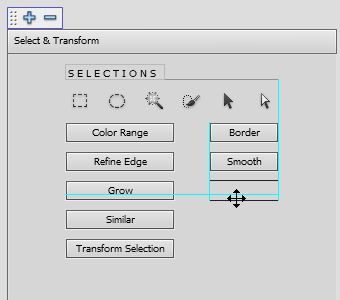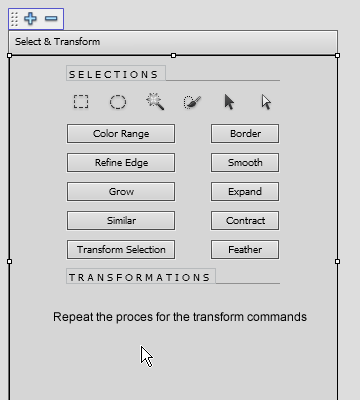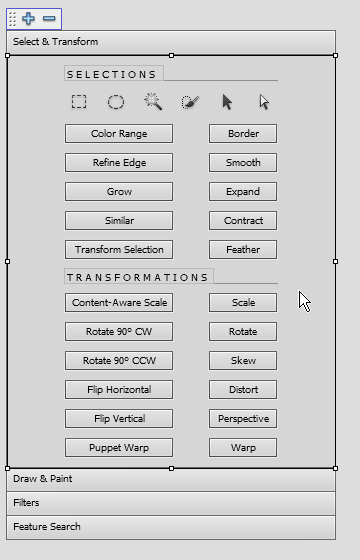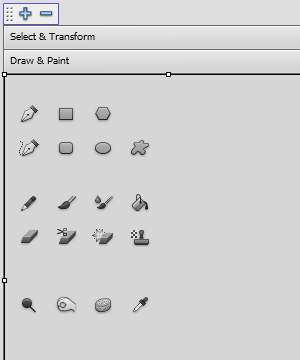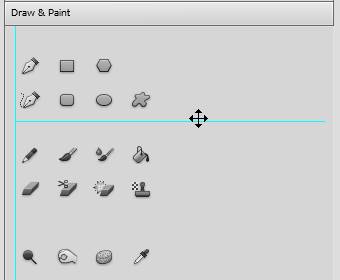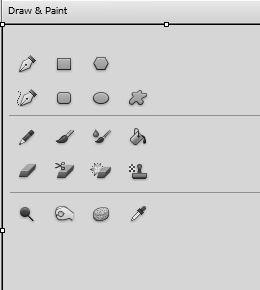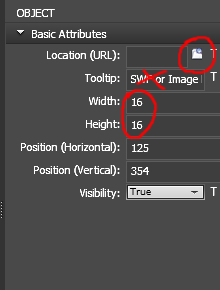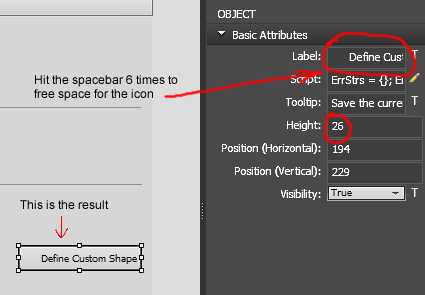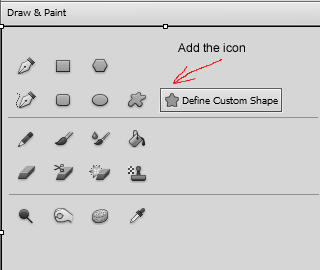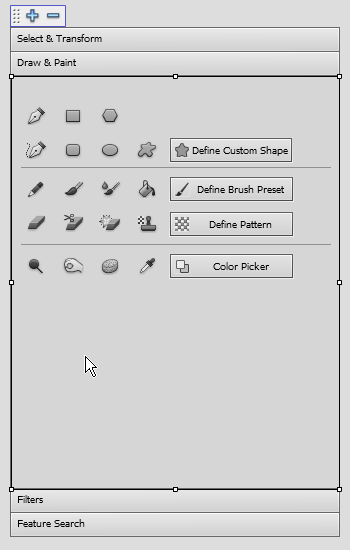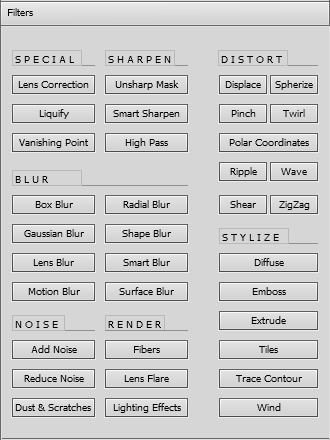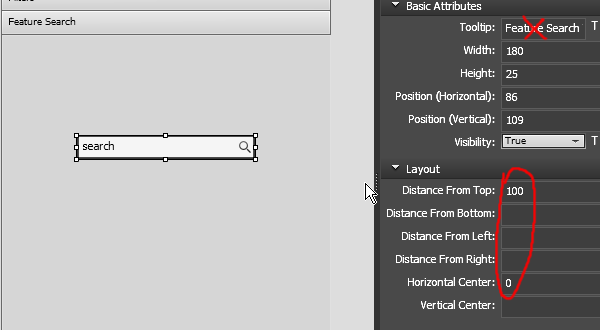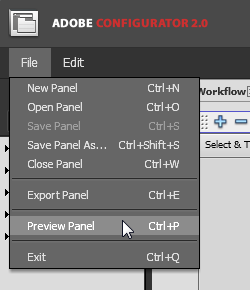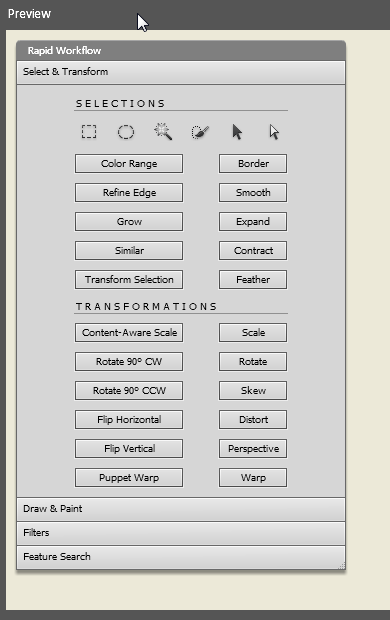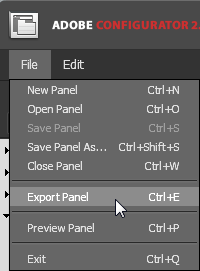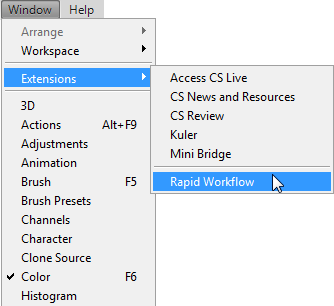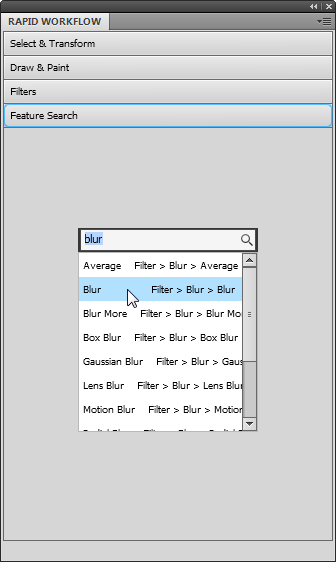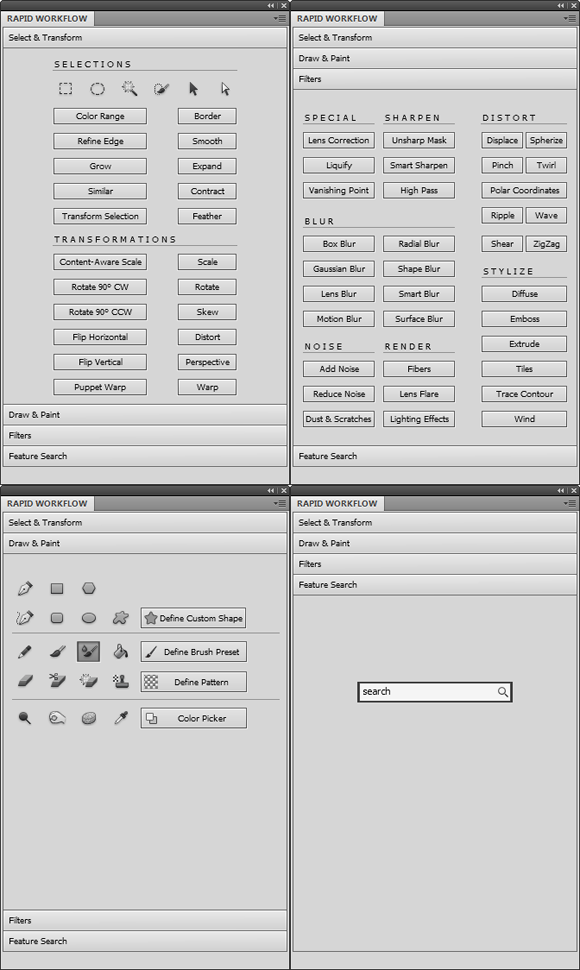fremskynde deres photoshop cs5 arbejdsgang ved at gøre din egen skik paneler,,,,,,, fremskynde deres arbejdsgang med magt af custom paneler i photoshop.i dag og rsquo; s forelæsning, vi bliver flere trådte kommandoer og opgaver i et klik løsninger.ingen programmering færdigheder, der er brug for.lad &rsquo er i gang!,,,, trin 1, først gå i adobe configurator downloade side og i henhold til afsnit configurator 2.0 installatøren klik forbindelsen downloade configurator 2.0.gem den fil på din maskine.fordi adobe configurator 2.0 en ansøgning og sørge for, du har adobe luft - 1, 5 /2, 0 monteret på din computer, før at configurator installatøren.så double-click fil at henrette installatøren.klik installere den første skærm og fortsætte på den anden, at de indstillinger.efter montering programmet løber automatisk.,,, trin 2, til at begynde med, klik store skabe panel knap på velkommen side eller vælge fil > nye panel fra menuen på øverste venstre hjørne.i skabe sikre adobe photoshop panel dialog kasse cs5 er udvalgt og klik, okay.en ny tomme panel vil dukke op på midten af panelet redaktør.nu er vi nødt til at udfylde nogle egenskaber i den inspektør palet på højre side.første sæt navn på panelet.dette vil være den betegnelse, der er anført i vinduet > udvidelse submenu i photoshop.- så sæt den bredde og højde 330 og 510.også den minimale og maksimale parametre for de samme værdier.dette vil bevare panel bliver ændret.gå nu til fil > medmindre panel, få nye mappe på dit skrivebord med samme navn, som panelet og redde det.også få ikoner for resten i afrika folder kaldet hurtige workflow.assets, der automatisk er skabt af adobe configurator.vi vil bruge dem senere.,,,, trin 3, i objekt palet på venstre side klik beholdere til at udvide det og trække og smid harmonika beholder på panelet.sæt den holdning (horisontale) og position (vertikale) attributter for indsigelse mod 0.klik på harmonika pane 1 og ændre etiketten ejendom til " udvælge & omdanne ".skabe ny rude ved at klikke på plus tegn over udvælge & omdanne rude.i indsætter pane dialog box type " gøre & maling og quot; for mærkning og forlade beholder til lærred.klik nu.skabe yderligere to ruder på samme måde med etiketter ", filtre og quot; og " ved søgning ".,,,, trin 4, gå til widgets og tilføje en enkel tekst til panelet.klik blyanten ikon i inspektør palet og type " udvælgelser " med blokbogstaver og rum mellem dem.sæt den højde, 16 og tilpasse bredden til teksten.klik nu.så gå tilbage til widgets og tilføje hrule.sæt den bredde, 214.tag teksten dims og bringe den på linje med den linje, - - du er nødt til at se blå retningslinjer på bunden og venstre side.,,,,,,, løntrin 5, klik på redskaber til at udvide det og tilføje følgende instrumenter: rektangulære markise værktøj, elliptiske markise værktøj, tryllestav værktøj, hurtig udvælgelse værktøj, vej udvælgelse værktøj og direkte valg værktøj.tilrettelægge og bringe dem i en række.vælg alle ekstra værktøjer og tilpasse dem til teksten og linje widgets.så vælg alle genstande og slæbe dem til tops i midten af ruden, indtil du ser krydser blå linje guider.- mus.nu er blevet tilpasset til genstande, midten af ruden,.,,, trin 6, gå til kommandoer > vigtigste > udvælge og tilføje følgende to poster: farve rækkevidde, forbedre kant, vokse tilsvarende og omdanne udvælgelse.vælg dem og fastsætte bredden til 110.nu, bringe dem en efter en i venstre side af andre objekter på panelet.gå til kommandoer > vigtigste > udvælge > ændre og supplere alle menu poster.vælg dem og fastsætte bredden på 70.tilpasse dem til højre side af andre objekter,.,,,, trin 7 i dette skridt, vi blot gentage den samme proces.skabe ", omdannelse og quot; oversætter teksten og linje widgets og arrangere knapperne på samme måde.se det billede til knapper du har at tilføje.til sidst alle objekt skal være centreret og afstemt.,,, trin 8, vælger den anden rude " gøre & maling og quot; og tilføje alle de værktøjer, de ser på billedet.så arrangerer dem i tre grupper og tilføje linjer logisk mellem dem.brug den blå retningslinjer for at tilpasse dem ordentligt.,,, trin 9, tilføje fire " omvendt eller image lader " genstande fra widgets.sæt den bredde og højde for dem alle til 16.vælg en og klart teksten til tooltip attribut.så klik mappen ikon angive placeringen af billedet.i udvælger en fil dialog rubrik navigere til hurtig workflow aktiver mappe og vælge en af ikoner.klik åben.nu... vil være på panelet.gør det samme for de øvrige tre ikoner.gå til kommandoer > vigtigste > redigere og tilføje definere skik form, definere børste nulstillet, definere mønster.gå til kommandoer > manuskript > nytteværdi, og der tilsættes farve - piller.sæt den bredde og højde for dem på 125 og 26.læg markør i begyndelsen af etiket værdi og ramte spacebar seks gange til fri plads til ikoner.endelig tilslutter de knapper med værktøj og tilføje ikoner.,,,, trin 10 først gøre en tekst til filteret kategorier.du ved allerede, hvordan.fastsætte bredden af de budgetposter, som følger: 83 til særlige, hvæs, støj og gøre en tekst; 99 for stylize forklaring; 100 for at fordreje legende og 176 for tåget forklaring.gå nu til kommandoer > vigtigste > filter og tilføje alle filtre, kan du se på billedet.sæt den bredde for alle særlige, skærpe, tåge, støj og gøre filtre knapper til 85.for stylize filtre og polære koordinater fra fordreje filtre - 101, resten af fordreje filtre - 50.tilpasse og arrangere dem som du ser dem på billedet.endelig lagde den tekst, på toppen af filteret kategorier.,, trin 11, vælge det sidste pane og tilføje træk eftersøgningen widget.fastsætte afstanden fra top til 100 og horisontale center til 0.klart, teksten til den tooltip attribut.,, trin 12 - panelet og gå til at indsende > forpremiere panel.i den første panel, som de kan se, hvordan dit panel vil se ind i photoshop.,,, trin 13, når du er sikker på, at alt er i orden, gå til at indsende > eksport panel og navigere med photoshop cs5 plug - ins paneler mappe.stien er c: \\ program filer. adobe photoshop cs5 adobe. ¶ ¶ plug - ins paneler til vinduer og adobe photoshop /ansøgninger cs5 /plug - ins /paneler /for mac - brugere.når du klik - et budskab vil dukke op, som bekræfter, at panelet er med succes eksporteret.bare tryk -, punkt 14, åbne photoshop og gå hen til vinduet > udvidelser > hurtig arbejdsgang.prøv din nye cool panel ved hjælp af nogle filtre til at se forskellen.,, trin 15, en ting mere, før vi lukker op.her er hvordan anvendes ved søgning widget: enkelt type nøgleord, og alle relaterede kommandoer skal være angivet.for at kunne anvende en kommando bare klik på det.,, indgåelse, nu du har al magten i photoshop på fingerspidsen.nyd det!her er det sidste billede af panelet.